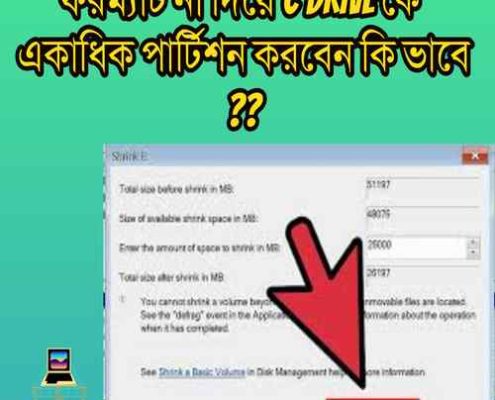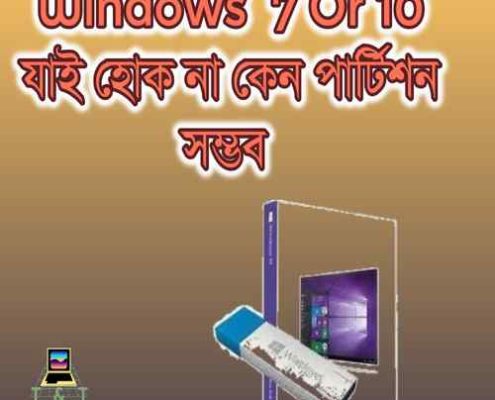HOW TO SHRINK VOLUME FROM C DRIVE
আজকে আপনাদের সাথে শেয়ার করবো আপনার ল্যাপটপ কিংবা দেস্কতপে যদি একটি পার্টিশন থাকে এবং আপনি windows ঠিক করে একাধিক পার্টিশন করতে চান ,সেটা কিভাবে করতে পারবেন খুব সহজেই । বিশেষ করে দেশের বাইরে থেকে ল্যাপটপ আনলে এইরকম একটা পার্টিশন থাকে আবার উইন্ডোজ টি ও থাকে অরিজিনাল ,সেই ক্ষেত্রে আপনার এটি জানা জরুরি কিভাবে উইন্ডোজ ঠিক রেখে হার্ডডিস্ক এ একাধিক পার্টিশন করবেন ।চলুন তাহলে শুরু করা যাক ।
দেখুন আমার হার্ডডিস্ক এ একটি পার্টিশন আছে । মার্ক করা আছে ।দেখে নিতে পারেন । আমি এই পার্টিশন কে একের বেশি করবো ।
My COMPUTER সিলেক্ট করে রাইট মাউস ক্লিক করুন –দেখুন Manage – একটি অপশন আছে ।মার্ক করা আছে ।manage এ ক্লিক করুন ।তারপর disk management –এই অপশন এ ক্লিক করুন ।তাহলে ডান পাশে আপনার ল্যাপটপ এর হার্ডডিস্ক টি দেখতে পাবেন ।দেখুন আমার এখানে একটি পার্টিশন শো করছে ।
এখানে C DRIVE সিলেক্ট করে রাইট মাউস ক্লিক করুন ।SHIRNK volume নামে একটি অপশন দেখতে পাবেন । দেখুন মার্ক করা আছে । এবার SHIRNK volume এ ক্লিক করুন ,একটু সময় নিবে ৩০ সেকেন্ড থেকে ২ মিনিট ।ওয়েট করুন ।এরপরে এইরক্ম ডায়লগ বক্স দেখতে পাবেন ।এইখানে কতো জিবি আলাদা করতে পারবেন ,সেইটা শো করবে,আমার এইখানে ৩৭০০০ এম বি শো ।এই খানে কোন কিছু বদল করার প্রয়োজন নেই । নিচের SHIRNK অপশন এ ক্লিক করুন ,মার্ক করা আছে ।একটু ওয়েট করুন ।
একটু পরে unallocated space ঠিক এইরকম স্ক্রিন এ যেরকম দেখতে পাচ্ছেন ঠিক সেই রকম আসবে ।তারপর এই unallocated space কে নতুন পার্টিশন করুন ,প্রথমে সিলেক্ট করুন –নিউ simple volume e ক্লিক করুন –নেক্সট –নেক্সত-ফিনিশ দিন ।দেখুন আমার এইখানে আরেকটি নতুন পার্টিশন হয়ে গেছে ।
আমার এইখানে এখন দুটি পার্টিশন শো করছে ,মার্ক করা আছে দেখুন ।
এভাবে আপনার হার্ডডিস্ক যদি ১ টিবি কিংবা আর ও বড় হয় সেই ক্ষেত্রে আপনি আপনার প্রয়োজন মতো ৪/৫ টি পার্টিশন করে নিতে পারেন ।বুঝতে কোন সমস্যা হলে কমেন্ট বক্স এ জানাবেন । আর ভিডি ও আপনার কাজে আসলে –অবশ্যই আমাদের চ্যানেল TECK AND TRICKS ঘুরে আসতে করুন ।